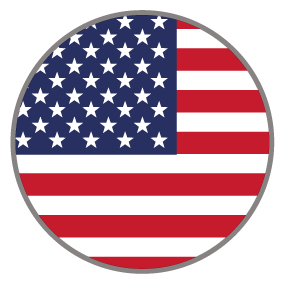
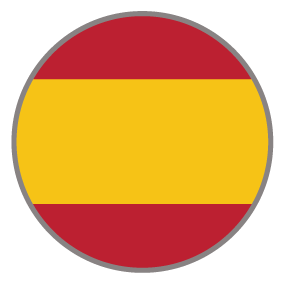

Easy Savings Calculator
A Easy Savings Calculator é uma experiência interativa que permite que os usuários explorem seus gastos totais e possíveis economias. Na landing page dessa experiência, há microanimações que acontecem imediatamente e se repetem com a rolagem, revelando blocos com mais informações e links externos, e um formulário para geração de leads na parte inferior. A página de resultados mostra os cálculos finais e as informações adicionais exibidas por meio de abas. A Easy Savings Calculator incentiva os usuários a encontrar suas possíveis economias.
COMPLEXIDADE
Médio
FORMATO
Calculadora
APLICAÇÃO
Sales Enablement
Interatividade disponível
Principais features, funcionalidades e elementos interativos utilizados neste template.
Reveal Tiles
Image Positioning
Tabs
Animation
Inline Block Images
Passo a passo
Para alterar o local em que o ícone se sobrepõe à imagem, selecione o container externo no qual o ícone está localizado. Navegue até o painel Layout e role para baixo até Position. Quanto mais baixo for o valor superior, mais alto o ícone se moverá. Quanto mais baixo for o valor à direita, mais à direita o ícone se moverá.
Template da lógica
Produção de Conteúdo
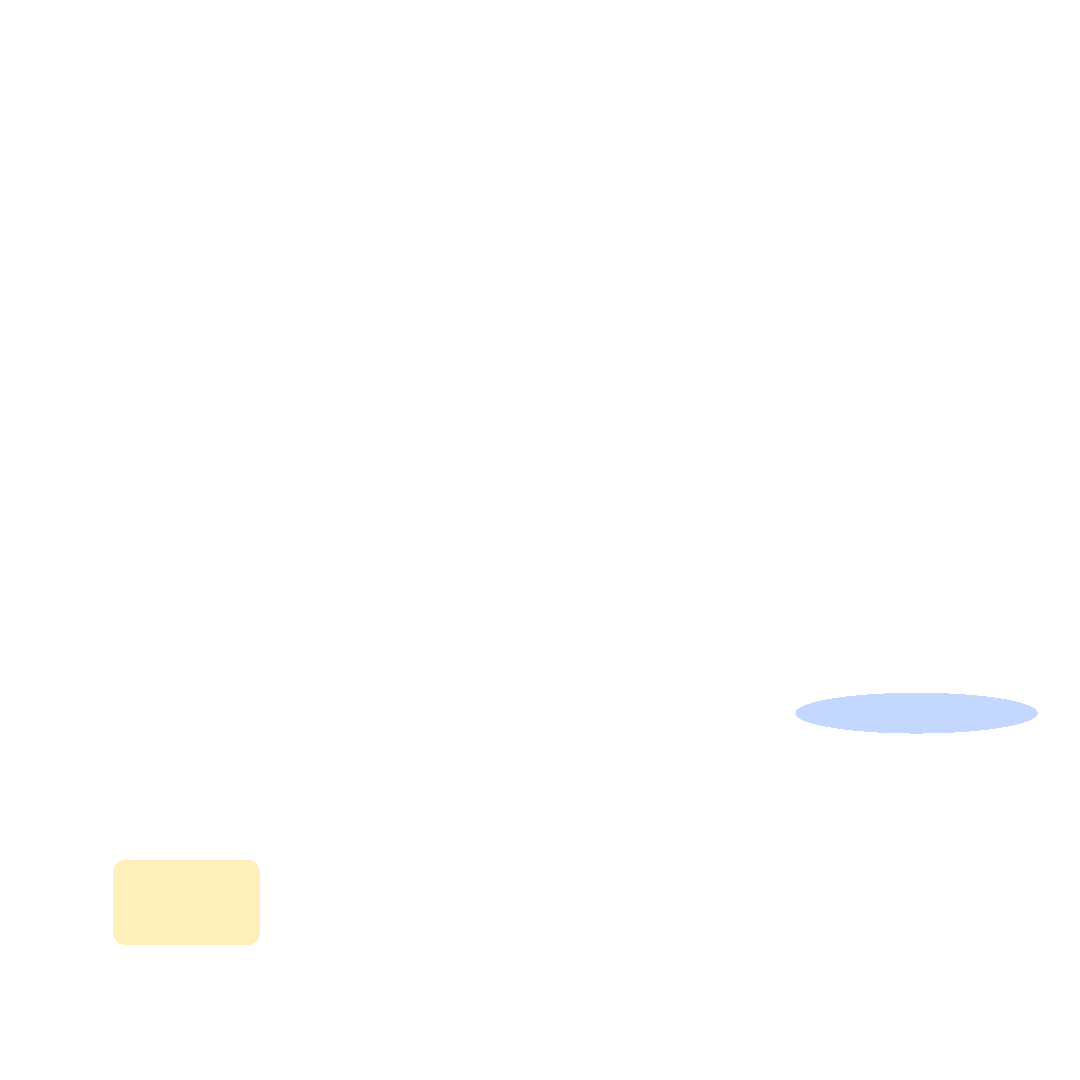
Melhores práticas
- Tagging
- Conversão
- Publicação
Templates relacionados
Se você gostou deste template, talvez queira conferir também esses outros modelos similares.
CRM Calculator
Formato
Calculadora
Easy Calculator
Formato
Calculadora
Paid Media Calculator
Formato
Calculadora
Savings Calculator
Formato
Calculadora